Tutoriel : surveillez votre maison à distance avec FaceTime sur iPhone 4 ou iPod touch 4G (Mac)
Vous n’avez pas en confiance en votre femme, et vous souhaiteriez avoir un œil chez vous en permanence, ou vous vous voulez simplement surveiller votre maison en votre en absence ? Grâce a votre iPhone 4 / iPod Touch 4G, à FaceTime, et à ce tutoriel, vous allez pouvoir crée un système de surveillance pour votre maison. Malheureusement, la manipulation est possible seulement depuis un Mac.
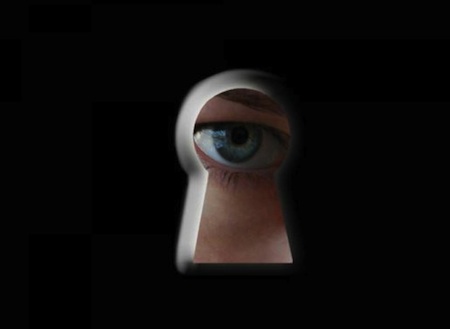
Téléchargement et exigences :
- Posséder un iPhone 4 ou un iPod Touch 4G, et avoir activé FaceTime dans les réglages.
- Avoir installé FaceTime sur votre Mac (avec un nouvelle adresse email) ou installez le en suivant ce lien.
Configuration du Mac :
1. Allez dans les Préférences Système de votre Mac -> Accès universel et cochez la case « Activer l’accès pour les
périphériques d’aide », comme indiqué dans la capture d’écran ci-dessous.
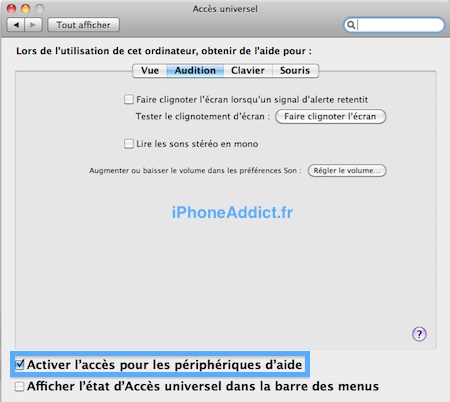
2 .Maintenant, démarrez « AppleScript Editor » ( dans Application -> utilitaires), puis copiez le code suivant ou téléchargez le ici :
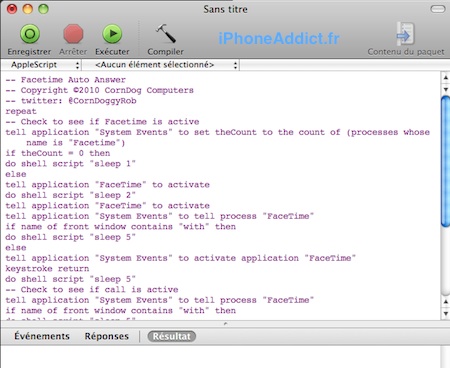
### Début code ###
– Facetime Auto Answer
– Copyright ©2010 CornDog Computers
– twitter: @CornDoggyRob
repeat
– Check to see if Facetime is active
tell application “System Events” to set theCount to the count of (processes whose name is “Facetime”)
if theCount = 0 then
do shell script “sleep 1″
else
tell application “FaceTime” to activate
do shell script “sleep 2″
tell application “FaceTime” to activate
tell application “System Events” to tell process “FaceTime”
if name of front window contains “with” then
do shell script “sleep 5″
else
tell application “System Events” to activate
application “FaceTime”
keystroke return
do shell script “sleep 5″
– Check to see if call is active tell application “System Events” to tell process “FaceTime” if name of front window contains “with” then do shell script “sleep 5″ else
– Quit Facetime if call is not active tell application “FaceTime” to quit do shell script “sleep 5″ end if end tell end if end tell end if end repeat end
### Fin code ###
3. Ensuite, enregistrez-le sur le bureau sous le format Application, et appelez-le « FaceTime surveillance ».
4. Démarrez « FaceTime » pour Mac et lui assigner une adresse de courriel personnelle pour les appels « FaceTime » que personne ne connait. Ceci est important car, avec ce script activé, votre Mac répond automatiquement aux
appels FaceTime.
5. Lancez l’application « FaceTime surveillance » (enregistrée sur le bureau) à chaque fois que vous voulez que votre Mac répond automatiquement à vos appels « FaceTime ». (ex: vous lancez l’application juste avant de sortir de la maison)
Vous devriez maintenant être en mesure de surveiller votre domicile à distance de n’importe où en appelant votre Mac.
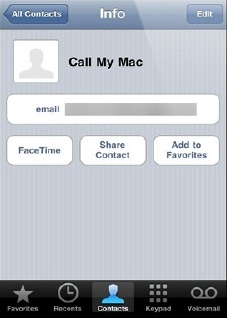
Merci à SoFiNx

Très intéressant ce Tuto, je ne savais pas qu’on pouvait faire ça ;)
je viens de faire la même chose avec la dernière version de skype, simplement en créant un compte skype pour la maison
Impossible de l’enregistrer. Cela me dit erreur de syntaxe.
idem,
message « Impossible de fermer le document tant que le script est en cours d’enregistrement. »
surement à cause d’un copier-coller défaillant à cause de la police utilisé sur ce blog. il faut utiliser les balises de code quand on distribue du code comme ceci.
J’ai modifié l’écriture du code, vous pouvez re-essayer
pas besoin de facetime, orb peut faire ça trés bien sans besoin de script et depuis trés longtemps et en plus en 3g :)
Avec quel truc ? explique nous :)
pratique mais pas besoin de tout ce bazard , j’ai confiance en ma femme ;-)
Sa va me permettre de tester face time en 3G,merci
Raccroche à peine avoir décroché…
Pareil ..
ca marche pas pas moyen de l’enregistre sur le bureau
télécharge le script sur le lien (écrit en rouge).
Une petite question, quand on apel son iMac y a une petit Led verte qui s’allume donc pour ceux qui veulent espionner leur femme pas terrible, mais sa peut être pas mal pour discuter en live si on ne possède pas un deuxième iPhone 4.
Ok ca marche 2 secondes et puis sa coupe,suis je le seul ?
Idem pour moi. C peut être du a la syntaxe, j ai télécharger le script est renommer tout et tout et tout mais rien LOL
ça marche mais cela ne dure que quelques secondes… ensuite ça coupe… normal ? peut-on changer cela…
je v checker orb ))
Solution trouvé après avoir cherché pendants 1h! =D
Il faut suppprimer les lignes suivante du script (ATTENTION A SUPPRIMER EXACTEMENT LES LIGNES SUIVANTES, MÊME CELLE VIDENT!)
—————————————————–
else
— quit Facetime if call is not active
tell application « FaceTime » to activate
tell application « FaceTime » to quit
—————————————————–
Bon facetime à tous;)